コンソール接続する:Linux系OSの場合
Linuxサーバーへのコンソール接続について説明します。
2011年8月22日以降に作成されたサーバーの場合
ログインユーザ名として「root」と入力してログインします。
コンソールの中にカーソルを入れるときは、コンソール画面をクリックします。 コンソールの外にカーソルを戻すときは、キーボードでCtrl + Altキーを押します。
| Login | root |
| Password | rootのパスワード |
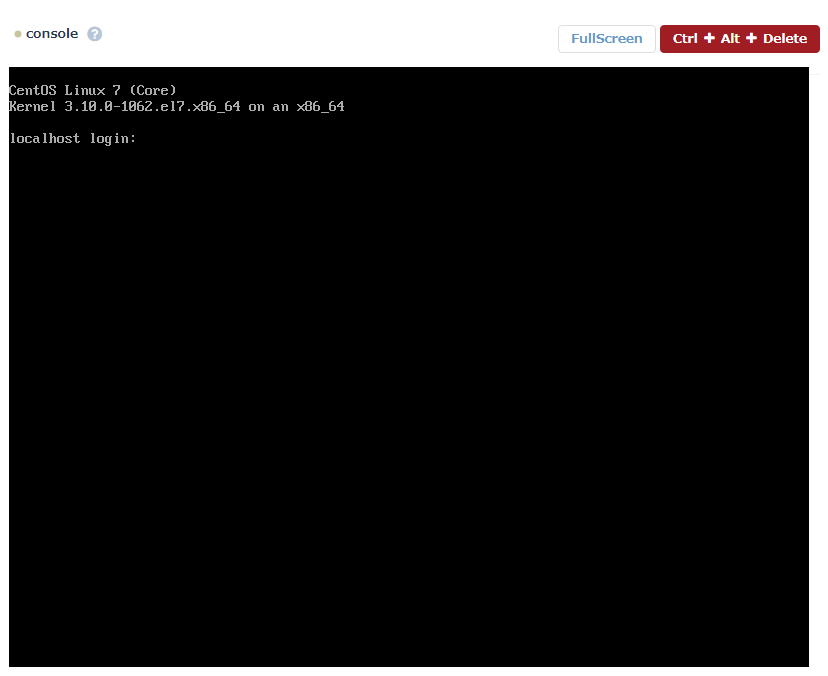
rootユーザでのログインについて
スタンダードイメージとして提供しているOSイメージから作成したサーバーは、rootユーザーのパスワードが設定されていません。
コンソールにてrootユーザーでログインするには、シングルユーザーモードでログインするか、rootユーザーのパスワードを設定してください。
シングルユーザーモードの設定は、クラウドユーザーガイド(コンピューティング:シングルユーザーモードでのログイン手順)を確認してください。
rootユーザーのパスワードは、サーバーにログインしpasswdコマンドを実行して設定します。
# passwd root
2011年8月22日以前に作成されたサーバーの場合
コンソールを起動したら、サーバー作成時に設定した「管理者アカウント」および「管理者パスワード」を入力してログインします。
コンソールの中にカーソルを入れるときは、コンソール画面をクリックします。コンソールの外にカーソルを戻すときは、キーボードでCtrl + Altキーを押します。
| Login | 管理者アカウント |
| Password | 管理者パスワード |
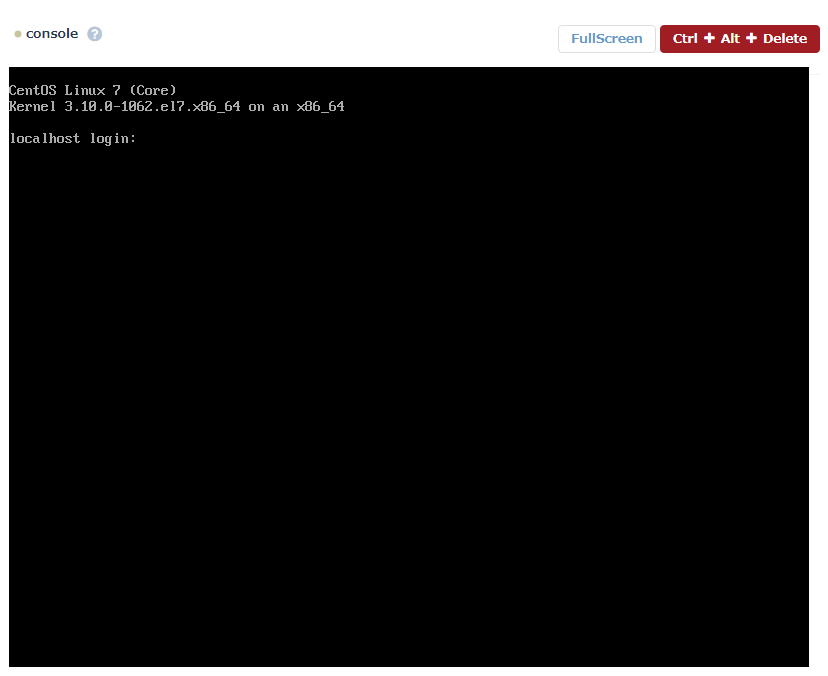
クラッシュダンプの取得方法について
- クラッシュダンプの取得は、一般的に以下の方法で取得できます。
- NMIをサーバーに送付する
- キーボード操作による意図的なカーネルクラッシュを実行する
- 当サービスでは「キーボード操作による意図的なカーネルクラッシュを実行」で、クラッシュダンプを取得できます。
- NMIをサーバーに送付する機能は提供しておりません。
- クラッシュダンプを取得するには、事前にkdumpの設定が必要です。
- kdumpの設定は、お客様の契約するOSベンダーのサポート担当の指示のもと、実行してください。
- 意図的なカーネルクラッシュを実行した結果、問題が発生しても弊社は責任を負いません。
キーボード操作により意図的なカーネルクラッシュを実行する一例
詳細は対象OSのドキュメントを確認してください。
SysRqキーを有効にします。
# sysctl -w kernel.sysrq=1永続的に有効にするには、/etc/sysctl.confのkernel.sysrqに1を設定します。再起動時により有効になります。
# vi /etc/sysctl.conf 以下の行を追加 kernel.sysrq = 1SysRqを使ってカーネルクラッシュを実行します。
コマンドから実行する場合は以下を実行します。
# echo c > /proc/sysrq-triggerコンソールはPrint Screenキーの入力に対応していないため、次のキーの組み合わせは実行できません。
Alt + PrintScreen + cキー
フィードバック
サービス利用中のトラブルは、サポート窓口にお願いします。
お役に立ちましたか?
